
Penyelesaian kepada masalah bahawa pemacu c tidak mempunyai pilihan untuk memanjangkan kelantangan: 1. Buka cmd dan masukkan bahagian cakera untuk membuka pengurusan partition 2. Masukkan cakera senarai untuk memaparkan partition cakera; Masukkan "select disk 1" untuk memilih cakera di mana pemacu c berada 4. Masukkan "list partition" untuk memaparkan bahawa cakera mengandungi partition 5. Masukkan "delete partition override" untuk memadamkan partition recovery; pengurusan dan klik kanan cakera untuk menggunakan volum lanjutan.

Persekitaran pengendalian tutorial ini: sistem Windows 10, komputer Dell G3.
Apakah yang perlu saya lakukan jika tiada pilihan untuk memanjangkan kelantangan pada pemacu C?
Pemacu C komputer tidak mempunyai fungsi sambungan volum Anda boleh menggunakan kaedah memadamkan partition pemulihan dalam konsol cmd untuk menyelesaikan masalah.
Kaedah:
Buka pengurusan partition:
Buka cmd, masukkan diskpart untuk membuka pengurusan partition
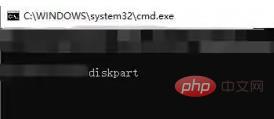
Display disk sekatan :
Masukkan senarai cakera untuk memaparkan sekatan cakera
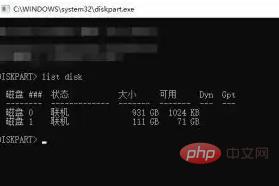
Pilih cakera di mana pemacu c terletak:
Masukkan pilih cakera 1 untuk pilih cakera di mana pemacu c terletak
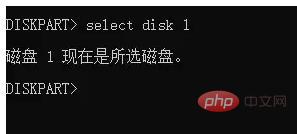
Pecahan paparan:
Masukkan partition senarai untuk memaparkan cakera yang mengandungi partition
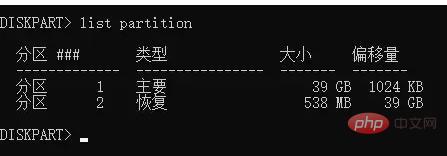
Pilih partition pemulihan:
Masuk pilih partition 2 untuk memilih partition recovery
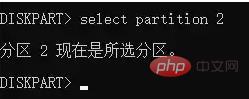
Padamkan partition recovery:
Masukkan delete partition override untuk memadamkan partition recovery
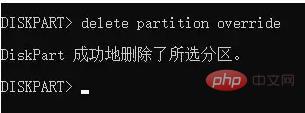
Gunakan volum lanjutan:
Buka Pengurusan Cakera, klik kanan cakera untuk menggunakan volum lanjutan
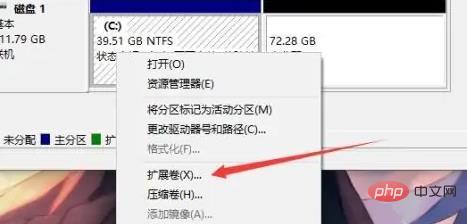
Lebih banyak pengetahuan berkaitan , sila lawati ruangan Soalan Lazim!
Atas ialah kandungan terperinci Apakah yang perlu saya lakukan jika tiada pilihan untuk memanjangkan kelantangan pada pemacu c?. Untuk maklumat lanjut, sila ikut artikel berkaitan lain di laman web China PHP!
 Bolehkah pemacu c dikembangkan?
Bolehkah pemacu c dikembangkan?
 Bagaimana untuk membersihkan pemacu C apabila ia menjadi merah
Bagaimana untuk membersihkan pemacu C apabila ia menjadi merah
 Cara membersihkan pemacu C komputer anda apabila ia penuh
Cara membersihkan pemacu C komputer anda apabila ia penuh
 Apakah yang perlu saya lakukan jika pemacu C saya bertukar merah?
Apakah yang perlu saya lakukan jika pemacu C saya bertukar merah?
 Perbezaan antara pemacu c dan pemacu d
Perbezaan antara pemacu c dan pemacu d
 Cara membersihkan pemacu C komputer yang terlalu penuh
Cara membersihkan pemacu C komputer yang terlalu penuh
 tampalan sp2
tampalan sp2
 Bagaimana untuk menyelesaikan kod ralat 8024401C
Bagaimana untuk menyelesaikan kod ralat 8024401C




